 N君
N君WordPressテーマを「SWELL」に変えても、【PageSpeed Insights】の分析結果が以前と比べてほとんど変わりません。「SWELL」は他テーマより早いと聞くけど、実際のところどうなんですか?
 カピまる
カピまる4つの設定をきちんとすれば、高速で使いやすくなるんだ!
先日、以下のようなツイートをしました。
一般的にブログの表示速度は、ユーザー離脱の原因の1つでもあり、SEOに影響を及ぼすとされています。
そこで「少しでも早くなるよう改善したい!」と思い、有料テーマを導入してみたものの、
 N君
N君あれ・・おかしいな・・
全然変わってないんだけど・・
高いテーマ買って損しただけ?
といったように、「思ったように表示速度が改善しなかったけどなぜ?」という疑問をお持ちの方も多いのでは?
そこで今回は、「SWELLを高速化させる設定方法」をテーマに解説していきます。
本記事でご紹介する方法は、「SWELL」ユーザーの方は100%再現可能です。
行う設定はたったの4つ!ブログを始めたばかりの方でも、誰でも簡単にできます!
- WordPressテーマ「SWELL」を使用している
- PageSpeed Insightsの数値を改善したい
- 高速化する設定方法について知りたい
上記に1つでも該当する方は、ぜひ最後までご覧いただき、ご自身のブログに活用してください!

ブロックエディターに完全対応!
直感的な操作で簡単ブログ作成!
見るたび気分が上がるデザイン!
圧倒的な使い心地の最強テーマ!
圧倒的な使いやすさ、どんどん追加される新機能、おしゃれなデザイン性
そのすべてを兼ね備えた最強のWordPressテーマ「SWELL」
\ 国内最高峰の使い心地を手に入れよう /
SWELLを高速化させる設定方法4選

以下4つの設定をするだけで、サイトの表示速度は大幅に改善されます。
- 不要なプラグインの削除
- WebP対応画像へ変更する
- テーマ内「高速化設定」
- 高速レンタルサーバーを使用する
どれも私自身のブログで実証済みですので、ぜひ安心してお試しください。
①:不要なプラグインの削除
まず1つ目の設定は、「不要なプラグインの削除」です。
ブログを運営する上で必要不可欠なプラグインですが、何でもかんでも入れれば良いわけではありません。
モノによっては、表示速度が遅くなる原因となってしまいます。
「推奨されるプラグイン」「非推奨・不要なプラグイン」は、以下表のとおりです。
非推奨・不要なプラグインは、SWELLテーマと相性が悪かったり、既に備わって重複してしまうものです。
もしご自身のブログで該当があれば、この機会に設定を見直すことをオススメします。
導入すべきプラグインについては、以下のリンクで開発者の方が紹介しています。
基本的には、こちらで推奨されているものを入れておけば間違いありません。
詳細はこちらから→ 推奨プラグインと非推奨・不要・注意すべきプラグインについて
②:WebP対応画像へ変更する
次に2つ目の設定は、「WebP対応画像へ変更する」です。
「JPEG」や「PNG」形式と比べて、「WebP」形式の画像ファイルに変更することで、表示速度は大幅に改善されます。
 N君
N君これまで書いた記事すべての画像を変える必要があるの?そんな時間ないよ・・
この「WebP」形式への変更作業は、手動で行う必要はありませんのでご安心ください。
ここでオススメするのが、「WebP Converter for Media」というプラグインを使用した方法です。
既に使用している画像を含め、ボタン1つですべて自動変換できるため、非常に使い勝手が良いです。
このプラグインには、「WebP」形式に対応していないブラウザに対して、従来の「JPEG」「PNG」形式で自動表示してくれる機能が備わっています。
「画像が表示されない・・」といった不具合にも対応しているため、安心して使用できます。
③:テーマ内「高速化設定」
次に3つ目の設定は、「テーマ内の「高速化設定」」です。
「SWELL」には、「高速化設定」という独自のメニューが備わっています。
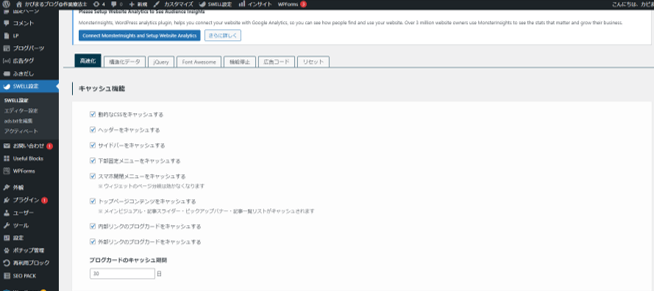
プログラミング等の知識がないブログ初心者でも簡単に設定できますので、こちらをぜひご活用ください。
キャッシュ機能
| 設定項目 | 当ブログの設定 |
|---|---|
| 動的なCSSをキャッシュする | ✔ |
| ヘッダーをキャッシュする | ✔ |
| サイドバーをキャッシュする | ✔ |
| 下部固定メニューをキャッシュする | ✔ |
| スマホ開閉メニューをキャッシュする | ✔ |
| トップページコンテンツをキャッシュする | ✔ |
| 内部リンクのブログカードをキャッシュする | ✔ |
| 外部リンクのブログカードをキャッシュする | ✔ |
| ブログカードのキャッシュ期間 | 30日 |
ファイルの読み込み
| 設定項目 | 当ブログの設定 |
|---|---|
| SWELLのCSSをインラインで読み込む | ✔ |
| コンテンツに合わせて必要なCSSだけを読み込む | ✔ |
| フッター付近のCSSを遅延読み込みさせる | (なし) |
遅延読み込み機能
| 設定項目 | 当ブログの設定 |
|---|---|
| 記事下コンテンツを遅延読み込みさせる | ✔ |
| フッターを遅延読み込みさせる | ✔ |
| 画像のLazyload等 | loading=”Lazy”を使用する |
| スクリプトを遅延読み込みさせる | ✔ |
| 遅延読み込み対象にするスクリプトのキーワード | twitter.com/widgets.js, instagram.com/embed.js, connect.facebook.net, assets.pinterest.com, googletagmanager.com/gtag/js, gtag(, adsbygoogle.js, clipboard.min.js, set_urlcopy.min.js, luminous.min.js, set_luminous.min.js, rellax.min.js, set_rellax.min.js, prism.js, hcb_script.js, pochipp/dist/js/update.js, |
| スクリプトの遅延読み込み機能をオフにするページ | (なし) |
| 遅延させる秒数 | 7秒 |
ページ遷移高速化
| 設定項目 | 当ブログの設定 |
|---|---|
| 高速化の種類 | Prefetch |
| Prefetchさせないページのキーワード | (なし) |
④:高速レンタルサーバーを使用する
最後に4つ目の設定は、「高速レンタルサーバーの使用」です。
サイトを「高速表示」できるかどうか(=ページの読み込み速度)は、SEOにも大きく影響するとされています。
詳細はコチラから→Google ウェブマスター向け公式ブログ(googleblog.com)
ブログ運営を安心して行うためにも、高速レンタルサーバーを使用することをオススメします。
高速レンタルサーバーならConoHa WING
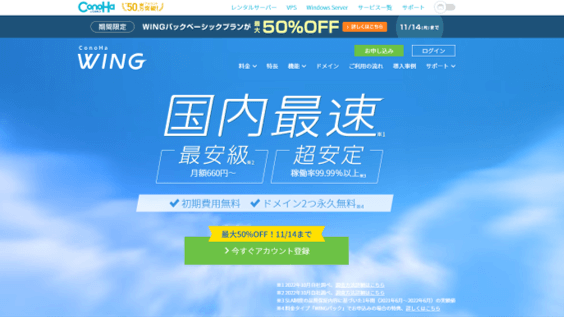
高速レンタルサーバーでオススメしたいのが、当ブログでも使用している「ConoHa WING(コノハウイング)」です。
こちらのレンタルサーバーは、初心者から上級者まで多くのブロガーの方が利用している大人気サーバーの1つ。
「国内最速」「最安級」「超安定」を掲げるだけあって、トップクラスの性能・機能を備えながら料金は格安という、非常にコストパフォーマンスに優れているという点が大きな魅力です。
「ConoHa WING(コノハウイング)」のオススメポイントを3つご紹介します。
- 国内No.1の最速レンタルサーバー
- コストパフォーマンスが抜群
- ドメイン2つが永久無料
ポイント①:国内No.1の最速レンタルサーバー
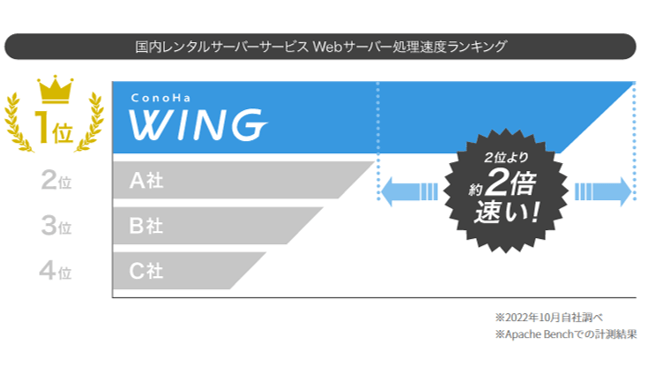
「ConoHa WING(コノハウイング)」は、Webサーバー処理速度において圧倒的No.1のレンタルサーバーです。
国内レンタルサーバーサービスの中で「Webサーバー処理速度」に関する調査結果では、2位に約2倍の差をつけて圧倒的第1位という結果でした。
くり返しになりますが、サイトを「高速表示」できるかどうか(=ページの読み込み速度)は、SEOにも大きく影響するとされています。
- ブログで収益を作りたい
- 多くの人にブログを見てもらいたい
こうした目標を達成するうえで、「高速レンタルサーバー」を使用することは、非常に重要なポイントです。
ポイント②:コストパフォーマンスが抜群
「ConoHa WING(コノハウイング)」は、トップクラスの性能・機能を備えながら料金は格安という、非常にコストパフォーマンスに優れているという点が大きな魅力です。
具体的な料金体系について、以下の表をご覧ください。
| ベーシック | スタンダード | プレミアム | |
|---|---|---|---|
| 初期費用 | 無料 | 無料 | 無料 |
| 通常料金 | 1452円/月 | 2904円/月 | 5808円/月 |
| WINGパック料金 | 678円/月~ | 2118円/月~ | 4235円/月~ |
| SSD | 300GB | 400GB | 500GB |
| 転送量目安 | 無制限 | 無制限 | 無制限 |
| ドメイン | 無制限 | 無制限 | 無制限 |
| データベース | 無制限 | 無制限 | 無制限 |
| メモリ | 8GB | 12GB | 16GB |
| vCPU | 6コア | 8コア | 10コア |
高性能・高機能なレンタルサーバーの気になる料金ですが、月額652円~利用することができます。
 N君
N君思っていたよりずっと安い!金銭的なリスクもほとんどないし、これならいいかも・・
ポイント③:ドメイン2つが永久無料
「ConoHa WING(コノハウイング)」は、「WINGパック」を利用することで、独自ドメインが最大2つまで永久無料で使用できます。
独自ドメインとして、「.com」「.shop」が使用できます。
複数の独自ドメインを持つことで、分野別に特化したWebサイトを並行して運用することができます。
加えて、検索アルゴリズムの変更に伴う順位変動に対して、リスクの分散を行うことができるという利点もあります。
- 初期費用無料
- 格安なサーバー料金
- ドメイン最大2つまで永久無料
この3点を踏まえると、他サーバーと比べて圧倒的にコストパフォーマンスに優れていると言えます。
 N君
N君高性能・高機能でありながら、格安でコストパフォーマンス抜群・・
 カピまる
カピまるレンタルサーバー選びに迷ったら、ConoHa WINGが絶対おすすめ!
\ スタート応援キャンペーン開催中 /
さいごに
以上、「SWELLを高速化させる4つの設定方法」をテーマに解説しました。
さいごにもう一度おさらいしておきましょう。
高速化に必要な4つのステップ
- 不要なプラグインの削除
- WebP対応画像へ変更する
- テーマ内「高速化設定」
- 高速レンタルサーバーの使用
ブログ初心者の私で効果を実証済みですので、本記事を参考にすれば100%再現可能です。
特に、「高速レンタルサーバーの使用」はSEOにも大きく影響するポイントでもあるので、「これからブログをがんばりたい!」と考えている方は、ぜひ「ConoHa WING(コノハウイング)」を使ってみてください。
\ スタート応援キャンペーン開催中 /
ぜひご自身のブログでご活用いただき、ブログを高速化していきましょう。
ブログの始め方を知りたい・実際に始めたい方へ
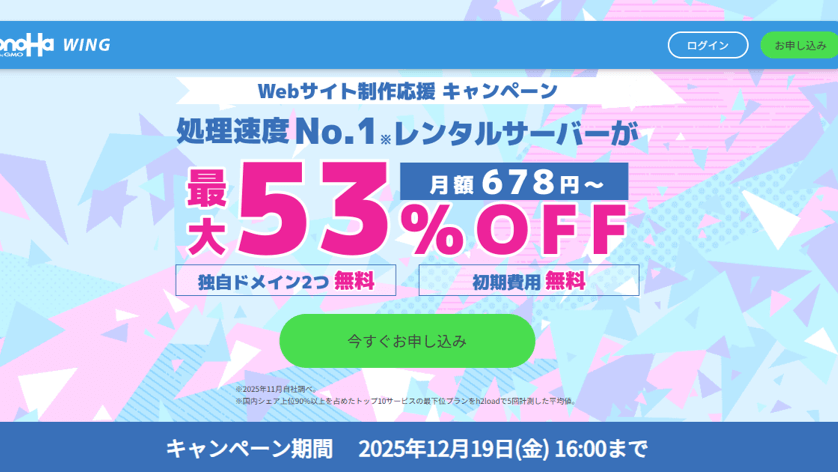
\ お得なキャンペーン開催中 /
国内最速レンタルサーバー「ConoHa WING」では、2025年12月19日(木)16時まで、
Webサイト制作応援キャンペーンを開催中!
今なら最大53%OFF、月額678円~お得にWordPressブログが始められます!
さらに独自ドメイン2つ無料、初期費用無料と特典も盛りだくさん!
ぜひこのお得な機会にWordPressでブログ運営を始めてみてはいかがですか?
ブログをこれから始める方に向けて、副業ブログで月1万円稼ぐためのロードマップを大公開中です。

今回は以上です。最後までご覧いただき、ありがとうございました。




